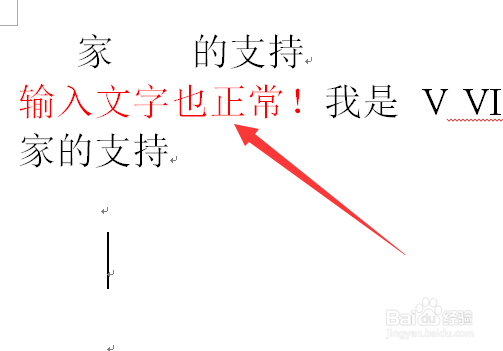1、这个问题解决很简单,前面和后面都是凑步骤滴。所以,大家可以略过,看中间解决办法。我们首先,打开文档,找到想要空格或加字的段落。
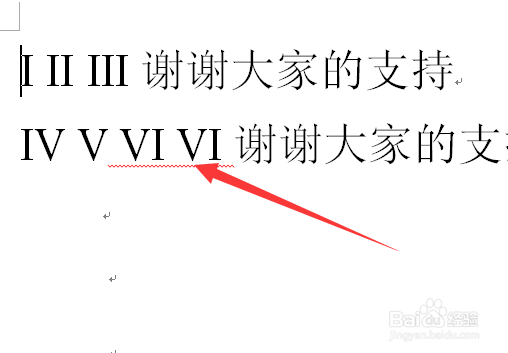
2、之后,在文字前,按下回车,发现文字确实被删了。
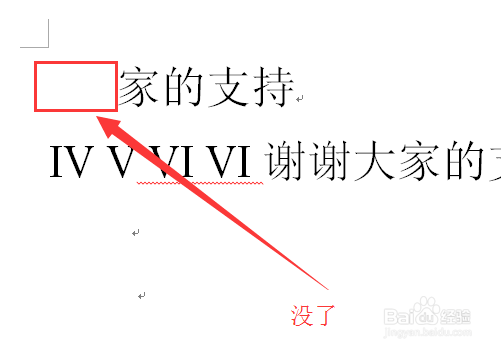
3、然后,在输入新文字看看,发现文字又被删除了。如果是这两个情况,可以用下面办法解决。

4、首先,看一下文觇致惯鸹档的左下角。可以看到有一个改写字样。这个意思就是,新输入的不管是空格还是其他,会代替其他的,所以被删除了。那怎么办呢?
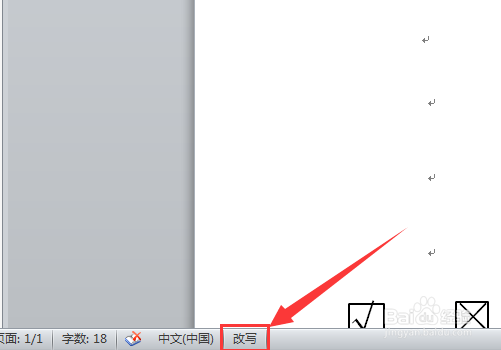
5、很简单,点击一下改写,变成插入。如下图,这样就不会被删除了,我们试一下。
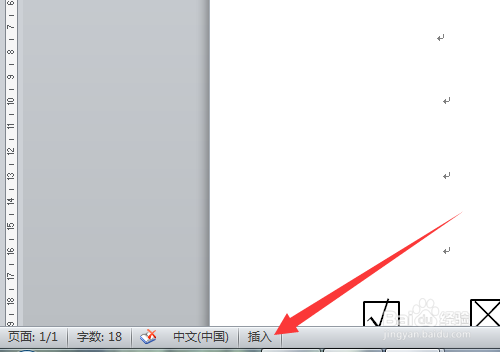
6、首先,在文字前面敲空格,文字正常后退,没被删除。
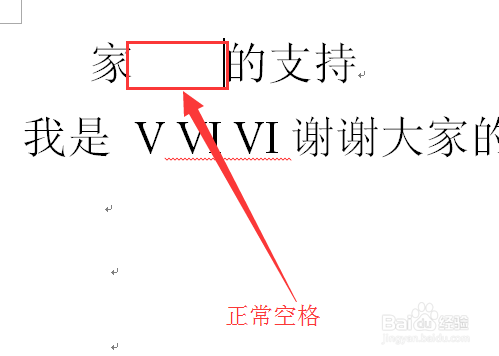
7、在文字前面,插入新的文字,仍然没有出现被删除的问题。